Предлагаются тысячи игр (как платных, так и бесплатных), Пар остается незаменимой платформой для компьютерных геймеров. Он не только предлагает огромное количество игр на выбор, но и позволяет вам транслируйте свои игры на другие устройства, транслируйте свой игровой процесс онлайн, поделитесь своими играми с другими, и больше.
Вы также можете добавлять друзей в свой список друзей Steam, что позволяет вам общаться и играть с ними в свои любимые игры. Вы можете легко добавлять новых друзей, используя свой код друга в Steam, уникальный код, которым вы можете поделиться с другими, чтобы быстро добавить свою учетную запись в списки друзей. Вот что вам нужно знать, чтобы помочь вам использовать коды друзей Steam.
Оглавление

Что такое коды друзей Steam?
Чтобы быстро (но безопасно) пригласить новых друзей в список друзей Steam, вы можете поделиться своим кодом друга в Steam. Он состоит из случайной строки чисел, индивидуальной для вашего профиля пользователя, что позволяет другим пользователям Steam добавлять вас в список своих друзей, не зная вашего имени пользователя.
Однако есть и другие способы добавить друзей в Steam. Вы можете использовать ссылку для быстрого приглашения (созданную в настройках вашей учетной записи Steam), чтобы быстрее приглашать пользователей, или, если у вас возникли проблемы, вы также можете искать пользователей напрямую.

Тем не менее, ваш код друга в Steam можно быстро и легко передать и использовать. В виде числа вы можете легко отправить его другим пользователям в текстовом сообщении или произнести его устно через Голосовой чат Discord или Teamspeak. Это делает его более простым методом добавления новых друзей, чем ввод более сложных имен пользователей.
Вы можете добавить код друга Steam в свою учетную запись, используя клиент Steam или веб-сайт Steam. Если вы хотите поделиться своим кодом друга в Steam, вам нужно сначала посетить область настроек своей учетной записи (в клиенте или в Интернете), чтобы просмотреть его.
Как найти код друга Steam в клиенте Steam
Если вы хотите найти код своего друга в Steam, которым можно поделиться, вам необходимо войти в свою учетную запись Steam в настольном клиенте (в Windows или Mac) или на веб-сайте. Каждый код друга Steam индивидуален для каждой учетной записи пользователя, и только владелец учетной записи может просматривать его.
- Чтобы найти код своего друга Steam в клиенте Steam, откройте настольный клиент на своем ПК или Mac и войдите в систему. После входа в систему выберите Друзья и чат в правом нижнем углу.

- Во всплывающем окне Друзья в окне вы увидите список ваших друзей. Чтобы просмотреть код своего друга в Steam, выберите Добавить в друзья кнопка.

- В Добавить в друзья страница загрузится в клиенте Steam, а код вашего друга в Steam будет отображаться вверху в виде случайной строки чисел. Чтобы скопировать код, выберите Копировать кнопка.

Скопировав код Steam, вы можете поделиться им с друзьями, которых хотите добавить.
Как найти код друга в Steam в Интернете
Если у вас не установлен клиент Steam или вы находитесь далеко от компьютера, вы можете быстро найти код друга в Steam на веб-сайте Steam.
- Начать, посетить Sтвеб-сайт eam и войдите, выбрав авторизоваться кнопку в правом верхнем углу.

- После входа в систему наведите указатель мыши на свое имя пользователя в списке меню Steam вверху, затем выберите Друзья из раскрывающегося меню.

- в Друзья меню выберите Добавить в друзья кнопка.

- В Добавить в друзья появится страница с кодом вашего друга в Steam, указанным вверху. Выбирать Копировать чтобы скопировать код на клавиатуру.

Как добавить друга с помощью кода друга Steam
Если вы пытаетесь добавить друзей в свою учетную запись Steam, используя их код друга Steam, вам нужно будет сделать это с помощью клиента Steam или веб-сайта.
Использование клиента Steam
- Чтобы добавить код друга Steam, откройте настольный клиент на своем ПК или Mac. Выбирать Друзья и чат в правом нижнем углу.

- в Друзья во всплывающем меню выберите Добавить в друзья кнопка.

- в Добавить в друзья введите или вставьте код друга в Steam в соответствующее поле. Под ним появится предварительный просмотр друга – выберите Отправить приглашение кнопку, чтобы отправить запрос о дружбе.

Использование веб-сайта Steam
- Если вы используете веб-сайт Steam, сначала откройте сайт Steam в вашем браузере и войдите в систему. После входа в систему наведите указатель мыши на свое имя пользователя в меню Steam вверху, затем выберите Друзья из раскрывающегося меню.

- На Друзья страницу, выберите Добавить в друзья кнопка.

- В Добавить в друзья страница позволит вам быстро добавить нового друга в Steam. в Добавить в друзья введите код друга в Steam в поле Введите код друга поле для предварительного просмотра сведений об учетной записи. Когда будете готовы, выберите Отправить приглашение кнопку для отправки запроса.

Как принимать запросы кода друга Steam
Когда вы запрашиваете новую дружбу с пользователем Steam, используя его код друга Steam, запрос должен быть одобрен этим пользователем, прежде чем вы станете друзьями. Точно так же, когда другой пользователь пытается добавить вас, вам нужно сначала принять его запрос.
- Если вы хотите принять запрос кода друга в Steam, выполните указанные выше действия, чтобы перейти к Добавить в друзья меню в клиенте Steam или на сайте. В боковом меню выберите Ожидающие приглашения вариант.

- Здесь появится список ожидающих вас приглашений в Steam. Чтобы принять новый запрос дружбы в Steam, выберите Принимать. Чтобы отклонить запрос, выберите Отклонять вместо. Если вы хотите заблокировать любые будущие запросы дружбы от этого пользователя, выберите Блокировать чтобы заблокировать их.

Наслаждайтесь игровым процессом Steam с друзьями
После того, как вы добавили своих друзей с помощью кода друга Steam, вы можете начать использовать Steam так, как это было задумано – для эпической игры между друзьями. Ты можешь ускорить загрузку Steam Однако если дела идут немного медленно. Если у вас возникнут проблемы, вам может потребоваться запустить Steam от имени администратора чтобы обойти проблему.
Предлагая тысячи игр (как бесплатных, так и платных), Steam остается незаменимой платформой для компьютерных геймеров. Он не только имеет фиксированное количество игр на выбор, но и позволяет транслировать свои игры на другие устройства, транслировать свой игровой процесс в Интернете, делиться своими играми с другими и многое другое.
Вы также можете добавлять друзей в свой список друзей Steam, что позволяет вам общаться в чате и играть с ними в свои любимые игры. Вы можете легко добавлять новых друзей, используя свой код друга в Steam, уникальный код, которым вы можете поделиться с другими, чтобы быстро добавить свою учетную запись в списки друзей. Вот что вам нужно знать, чтобы помочь вам использовать коды друзей Steam.

Чтобы быстро (но безопасно) пригласить новых друзей в список друзей Steam, вы можете поделиться своим кодом друга в Steam. Он состоит из случайной строки чисел, индивидуальной для вашего профиля пользователя, что позволяет другим пользователям Steam добавлять вас в список своих друзей, не зная вашего имени пользователя.
Однако есть и другие способы добавить друзей в Steam. Вы можете использовать ссылку для быстрого приглашения (созданную в настройках вашей учетной записи Steam), чтобы быстрее приглашать пользователей, или, если у вас возникли проблемы, вы также можете искать пользователей напрямую.
Тем не менее, ваш код друга в Steam можно быстро и легко передать и использовать. В виде числа вы можете легко отправить его другим пользователям в текстовом сообщении или произнести его устно в голосовом чате Discord или Teamspeak. Это делает его более простым методом добавления новых друзей, чем ввод более сложных имен пользователей.
Вы можете добавить код друга Steam в свою учетную запись, используя клиент Steam или веб-сайт Steam. Если вы хотите поделиться своим кодом друга в Steam, вам нужно сначала посетить область настроек своей учетной записи (в клиенте или онлайн), чтобы просмотреть его.
Как найти код друга Steam в клиенте Steam
Если вы хотите найти код своего друга Steam, которым можно поделиться, вам необходимо войти в свою учетную запись Steam в настольном клиенте (на Windows или Mac) или на веб-сайте. Каждый код друга Steam индивидуален для каждой учетной записи пользователя, и только владелец учетной записи может просматривать его.
- Чтобы найти код своего друга Steam в клиенте Steam, откройте настольный клиент на своем ПК или Mac и войдите в систему. После входа в систему выберите значок «Друзья и чат» в правом нижнем углу.
- Во всплывающем окне «Друзья» вы увидите список ваших текущих друзей. Чтобы просмотреть код друга в Steam, нажмите кнопку «Добавить друга».
- Страница добавления друга загрузится в клиенте Steam, и код вашего друга в Steam будет отображаться вверху в виде случайной строки чисел. Чтобы скопировать код, нажмите кнопку «Копировать».
Скопировав свой Steam-код, вы можете поделиться им с друзьями, которых хотите добавить.
Как найти код друга в Steam в Интернете
Если у вас не установлен клиент Steam или вы находитесь далеко от своего ПК, вы можете быстро найти код друга в Steam на веб-сайте Steam.
- Начать, посетить Sтвеб-сайт eam и войдите в систему, нажав кнопку входа в правом верхнем углу.
- После входа в систему наведите указатель мыши на свое имя пользователя в списке меню Steam вверху, затем выберите «Друзья» в раскрывающемся меню.
- В меню «Друзья» нажмите кнопку «Добавить друга».
- Появится страница «Добавить друга», где вверху будет указан код вашего друга в Steam. Выберите Копировать, чтобы скопировать код на клавиатуру.
Как добавить друга с помощью кода друга Steam
Если вы пытаетесь добавить друзей в свою учетную запись Steam, используя их код друга Steam, вам необходимо сделать это с помощью клиента Steam или веб-сайта.
Использование клиента Steam
- Чтобы добавить код друга Steam, откройте настольный клиент на своем ПК или Mac. Выберите «Друзья и чат» в правом нижнем углу.
- Во всплывающем меню «Друзья» нажмите кнопку «Добавить друга».
- В разделе «Добавить друга» введите или вставьте код друга в Steam в соответствующее поле. Под ним появится предварительный просмотр друга — нажмите кнопку «Отправить приглашение», чтобы отправить запрос на добавление в друзья.
Использование веб-сайта Steam
- Если вы используете веб-сайт Steam, сначала откройте сайт Steam в вашем браузере и войдите в систему. После входа в систему наведите указатель мыши на свое имя пользователя в меню Steam вверху, затем выберите «Друзья» в раскрывающемся меню.
- На странице «Друзья» нажмите кнопку «Добавить друга».
- Страница «Добавить друга» позволит вам быстро добавить нового друга в Steam. В разделе «Добавить друга» введите код друга в Steam в поле «Введите код друга», чтобы просмотреть данные его учетной записи. Когда будете готовы, нажмите кнопку «Отправить приглашение», чтобы отправить запрос.
Как принимать запросы кода друга Steam
Когда вы запрашиваете новую дружбу с пользователем Steam, используя его код друга Steam, запрос должен быть одобрен этим пользователем, прежде чем вы станете друзьями. Точно так же, когда другой пользователь пытается добавить вас, вам нужно сначала принять его запрос.
- Если вы хотите принять запрос кода друга в Steam, выполните указанные выше действия, чтобы перейти в меню «Добавить друга» в клиенте или на веб-сайте Steam. В боковом меню выберите параметр «Ожидающие приглашения».
- Здесь появится список ожидающих вас приглашений в Steam. Чтобы принять новый запрос дружбы в Steam, выберите Принять. Чтобы отклонить запрос, выберите «Отклонить». Если вы хотите заблокировать любые будущие запросы дружбы от этого пользователя, выберите Заблокировать, чтобы заблокировать их.
Наслаждайтесь игровым процессом Steam с друзьями
После того, как вы добавили своих друзей с помощью кода друга Steam, вы можете начать использовать Steam так, как это было задумано — для эпической игры между друзьями. Ты можешь ускорить загрузку Steam Однако если дела идут немного медленно. Если у вас возникнут проблемы, вам может потребоваться запустить Steam от имени администратора, чтобы обойти проблему.
Steam позволяет компьютерным геймерам легко добавлять новых друзей в список друзей — общаться и играть вместе с ними в свои любимые игры. Код друга Steam — это уникальный код, которым вы можете поделиться с другими, чтобы быстро добавить свою учетную запись в списки друзей. В этом посте мы покажем вам, как использовать коды друзей Steam.
Что такое коды друзей Steam?
Код (-ы) друга Steam состоит из случайной строки чисел, специфичных для вашего профиля пользователя. Этот код позволяет другим пользователям Steam добавлять вас в список своих друзей, не зная вашего имени пользователя.

Как мне добавить друга в Steam без оплаты?
Если вы являетесь пользователем Steam и хотите знать, как добавлять друзей, не платя 5 долларов в Steam, вы можете сделать это четырьмя различными способами, перечисленными ниже:
- Найдите в сообществе Steam других игроков.
- Создайте ссылку для приглашения и поделитесь ею с другими игроками.
- Свяжите свою учетную запись Facebook, чтобы найти друзей в Steam.
- Перейдите к другому профилю напрямую и выберите «Добавить друга».
Пользователи Steam могут изменить свое имя в профиле на все, что захотят. Недостатком имен профилей в Steam является то, что они могут совпадать с именами других пользователей Steam, и это представляет собой проблему, поскольку пользователям становится все труднее находить других пользователей — и именно здесь код друга Steam выделяется, потому что он уникален для каждого. Пользователь Steam, и это самый быстрый способ найти пользователя на платформе Steam.
Мы обсудим эту тему, как использовать коды друзей Steam, в отдельных подзаголовках ниже:
Найдите свой код друга Steam в клиенте Steam
Чтобы найти свой код друга Steam в клиенте Steam, сделайте следующее:
- Откройте настольный клиент Steam на своем ПК с Windows и войдите в систему.
- После входа в систему щелкните значок «Друзья и чат» в правом нижнем углу.
- Во всплывающем окне «Друзья» вы увидите список ваших текущих друзей.
- Чтобы просмотреть код друга в Steam, нажмите кнопку «Добавить друга».
- В Добавить в друзья на странице отобразится код вашего друга в Steam, который будет отображаться вверху в виде случайной строки чисел.
- Чтобы скопировать код, нажмите кнопку «Копировать».
Теперь вы можете поделиться скопированным кодом с друзьями, которых хотите добавить.
Найдите свой код друга Steam на сайте Steam
Этот вариант пригодится, если на вашем ПК не установлен клиент Steam или вы находитесь далеко от своего ПК.
Чтобы найти свой код друга Steam на сайте Steam, сделайте следующее:
- Перейти к store.steampowered.com.
- Войдите в систему, нажав кнопку «Войти» в правом верхнем углу.
- После входа в систему наведите указатель мыши на свое имя пользователя в списке меню Steam вверху.
- Теперь выберите Друзья в раскрывающемся меню.
- В меню «Друзья» нажмите кнопку «Добавить друга».
- На странице «Добавить друга» вверху отобразится код вашего друга в Steam.
- Нажмите кнопку «Копировать», чтобы скопировать код в буфер обмена.
Добавить друга с помощью кода друга Steam через клиент Steam
Чтобы добавить друга с помощью кода друга Steam через клиент Steam, сделайте следующее:
- Откройте настольный клиент на своем компьютере.
- Выберите «Друзья и чат» в правом нижнем углу.
- Во всплывающем меню «Друзья» нажмите кнопку «Добавить друга».
- В разделе «Добавить друга» введите или вставьте код друга в Steam в соответствующее поле.
- Нажмите кнопку «Отправить приглашение», чтобы отправить запрос в друзья.
Добавить друга с помощью кода друга Steam через веб-сайт Steam
Чтобы добавить друга с помощью кода друга Steam через веб-сайт Steam, сделайте следующее:
- Откройте сайт Steam в своем браузере и войдите в систему.
- После входа в систему наведите указатель мыши на свое имя пользователя в меню Steam вверху.
- В раскрывающемся меню выберите Друзья.
- На странице «Друзья» нажмите кнопку «Добавить друга».
- В разделе «Добавить друга» введите код друга в Steam в поле Введите код друга поле.
- Теперь нажмите кнопку «Отправить приглашение», чтобы отправить запрос.
Принять запросы кода друга Steam
Запросы кода друга Steam, которые вы отправили другому пользователю Steam, или запросы кода друга, отправленные вам другим пользователем Steam, должны быть одобрены этим пользователем или вами, в зависимости от обстоятельств, прежде чем вы станете друзьями.
Чтобы принять запросы кода друга Steam, сделайте следующее:
- Перейдите в меню «Добавить друга» в клиенте Steam или на веб-сайте.
- В боковом меню выберите «Ожидающие приглашения», чтобы просмотреть список ожидающих приглашения в Steam.
- Чтобы принять новый запрос дружбы в Steam, выберите Принять.
- Чтобы отклонить запрос, выберите Отклонить.
- Чтобы заблокировать любые будущие запросы дружбы от этого пользователя, выберите Заблокировать.
Вот и все, как использовать коды друзей Steam!
Как мне найти свой идентификатор друга в Steam?
Чтобы найти идентификатор друга в Steam, просто выберите человека, откройте меню выбранного человека и выберите «Просмотреть профиль Steam». Выберите, щелкните правой кнопкой мыши и выберите Копировать из контекстного меню, чтобы скопировать адрес в буфер обмена. Вы также можете использовать сочетание клавиш CTRL + C для копирования. Теперь вы можете использовать скопированный адрес, чтобы найти Steam ID вашего друга.
 .
.
Содержание
- Где находится код для друга в игровом клиенте Steam
- Код для друга
- Как в стиме добавить в друзья по id
- Содержание статьи
- Разблокировка профиля
- Секреты добавления
- Имя пользователя
- Из окна анкеты
- Пропали друзья
- Как добавить друга в Стим: подробная инструкция в картинках!
- Можно ли добавить бесплатно
- Процесс добавления в друзья
- Отправить приглашение
- Поиск по идентификатору
- С помощью ссылки
- Другие варианты
- Как принять приглашение
- Как найти коды друзей Steam (и добавить коды друзей)
- Как добавить друга в Steam на новом аккаунте
- Как же добавить друга в Steam бесплатно?
Где находится код для друга в игровом клиенте Steam
Благодаря тому, что служба Steam разрешает заменять имя пользователя практически на любое значение, бывает трудно найти знакомых игроков. Сегодня вы узнаете, как найти ваш уникальный код для друга и как отправить его другому игроку.
Настольный клиент для ПК позволяет это сделать быстро и за минимум шагов. Для начала запустите Steam, если у вас он не настроен на автозагрузку вместе с операционной системой.
Чтобы получить доступ к соответствующей странице, нажмите на кнопку «Друзья и чат». Она находится в правом нижнем углу главного интерфейсного окна игрового клиента.
В новом окне «Список друзей» нажмите на кнопку «Добавить друга». Она расположена в правом верхнем углу и изображает человека со знаком «+».
Код для друга
Вы будете автоматически перенаправлены на соответствующую страницу, где сможете увидеть свой уникальный код. Нажмите на кнопку «Копировать», чтобы поместить его в буфер обмена операционной системы.
Это позволит вставить его, например, в сообщение любого чата или электронное письмо. Останется только отправить его нужному человеку для добавления вас в свою команду.
Вы также можете отправить приглашение любому игроку, если знаете его индивидуальный код. Введите цифры в поле ниже и, как только сделаете это, увидите профиль геймера, который будет отображен рядом с кнопкой «Отправить приглашение». Нажатием на кнопку вы отправите запрос на добавление его в список.
Также доступен интересный способ быстрого приглашения. Это можно сделать посредством публикации ссылки, расположенной ниже на странице. Она будет действовать только 30 дней и использовать её можно лишь 1 раз.
Вы легко можете создать новую ссылку при необходимости, нажав на соответствующую кнопку ниже. Будьте осторожны, если публикуете её в общедоступном месте.
Самое нижнее поле в списке позволит осуществить поиск по имени профиля игрока. Его стоит использовать только тогда, когда вы знаете это имя. После ввода и нажатия клавиши Enter на клавиатуре, вы будете перенаправлены на новую страницу с результатами выдачи. Там сможете добавить в свой список найденного пользователя.
Вот таким нехитрым способом можно получить свой код для друга, отправить его кому-либо или найти знакомого геймера и добавить в список напарников по игре. Спасибо за внимание!
Главная / Софт / Где находится код для друга в игровом клиенте Steam
Источник
Как в стиме добавить в друзья по id
Содержание статьи
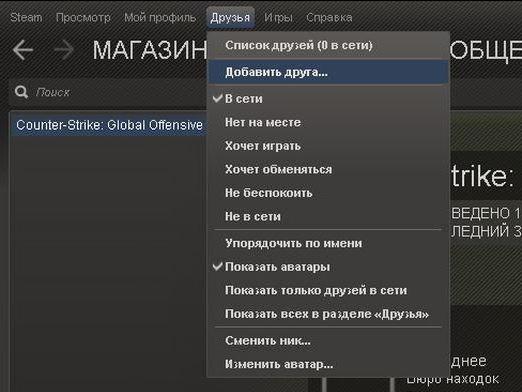
Разблокировка профиля
Для начала стоит разблокировать статус своего профиля. Как добавить друга в «Стиме»? У новых пользователей нет такой возможности. Их анкеты не позволяют добавлять друзей. Для разблокировки пользователя необходимо:
Только после этого можно задумываться над реализацией поставленной задачи. Но и без дополнительных трат удастся разблокировать профиль и обзавестись друзьями.
Секреты добавления
О чем идет речь? Как добавлять друзей в «Стиме»? Можно не покупать игры и приложения, но при этом иметь свой собственный френдлист на сервисе. Для этого потребуется:
Все эти способы работают безотказно. Но как добавлять друзей в «Стиме», если профиль разблокирован?
Имя пользователя
Начнем с наиболее распространенного приема. Речь идет о добавлении товарища в список друзей по имени. Подобная операция используется и продвинутыми юзерами, и начинающими.
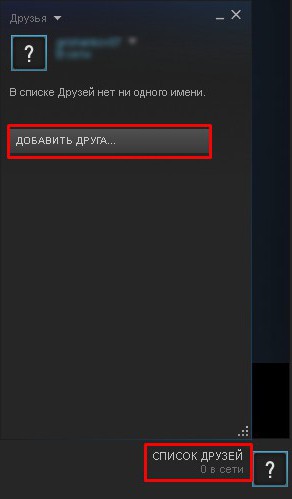
Как найти друзей в «Стиме» и добавить их в свой френдлист? Нужно:
Готово! На самом деле все не так уж и трудно. Особенно если речь идет о разблокированной анкете пользователя.
Из окна анкеты
Как добавлять друзей в «Стиме»? Можно пойти иным путем. Он применяется не очень часто, хоть и имеет место. Речь идет о добавлении человека во френдлист из его анкеты. Данная задача реализовывается так:
Теперь остается только ждать подтверждения запроса. Пользователь окажется во френдлисте после того, как он одобрит операцию.
Пропали друзья
Понятно, как добавлять друзей в «Стиме». Иногда люди жалуются, что их списки контактов на торговой площадке пропадают. Что делать? Рекомендуется перезапустить приложение. В противном случае рекомендуется обратиться в техническую поддержку сервиса.
Источник
Как добавить друга в Стим: подробная инструкция в картинках!

Как добавить друга в Стим по коду или по ссылке? Можно ли обойти установленные платформой ограничения? Обо всем подробно рассказали в этой статье!
Можно ли добавить бесплатно
Вопрос, как добавить друга в Стим бесплатно, занимает множество людей. Почему эта информация столь актуальна? Правилами платформы предусмотрено следующее – пополнять список контактов можно только после пополнения баланса кошелька минимум на пять долларов. Все накладываемые ограничения будут сняты после того, как вы потратите пять долларов – купите игры, внутриигровой контент или иные предметы.
Можно ли обойти ограничение? Вы без проблем можете добавить друга в Стиме с 0 уровнем, но потратить деньги придется! Вам нет нужды повышать уровень, нужно лишь истратить пять долларов.
Описанными ниже способами можно пользоваться в десктопном приложении и через официальный сайт – выбирайте наиболее удобный вариант. Пора добавить друга в Steam – бесплатно не получится, но мы подробно расскажем о других возможных действиях.
Процесс добавления в друзья
Прежде чем разбираться, как добавить друга в Стиме, найдем нужное меню в настройках платформы. Все действия будут производиться на одной странице, поэтому запоминайте начальный алгоритм:

Открыли нужное меню – теперь можно добавить друга в Steam! Пользователям доступно несколько способов.
Отправить приглашение
Сначала воспользуемся уникальным кодом, который присваивается каждому профилю:

Этот способ идеально подходит тем, кто общается вне игровой платформы. Вы с легкостью сможете найти друга в Steam (или он вас), воспользовавшись уникальным кодом.
Поиск по идентификатору
Идентификатор можно использовать в обратном «направлении». Пользователи могут искать вас – и вы можете отыскать товарища, если он сообщит свой уникальный код. Что нужно делать?

Готово! Разобрались, как найти друга в Стиме с помощью идентификатора. Удобный способ, позволяющий справиться с поставленной задачей за несколько секунд. Кстати, после того, как вы выполните добавление, можете подарить игру из Steam.
С помощью ссылки
Это не все: пора воспользоваться ссылкой. Она позволяет моментально соединить вас с пользователем, принявшим приглашение! Открывайте меню, уже знакомое вам:

Другие варианты
Есть альтернативный вариант – ниже вы увидите окно поиска по имени профиля. Необходимо ввести название аккаунта и нажать на лупу!

Вы получите результаты выдачи, ищите там имя товарища и нажимайте на кнопку добавления.

Выходим из ставшего таким знакомым меню. Не забудем упомянуть о других возможных вариантах!



Как принять приглашение
Напоследок несколько слов о том, как быть, если вы получили входящее приглашение. Откройте уже знакомую страницу:

Вы узнали, как пригласить друга в Стим – к вашим услугам несколько проверенных методов, выбирайте любой! Пора пополнить список контактов и наслаждаться преимуществами игровой онлайн-площалки вместе с интересными людьми!
Источник
Как найти коды друзей Steam (и добавить коды друзей)

Поскольку Steam позволяет указать любое имя пользователя, может быть сложно найти друзей, когда они делятся именами с другими. Вместо этого отправьте код друга, который всегда уникален.
Каждый код друга состоит из восьми цифр и может быть найден в клиенте Steam.
Чтобы получить доступ к странице «Добавить друга» и своему коду друга в настольной программе Steam для Windows, Mac и Linux, нажмите кнопку «Друзья и чат» в правом нижнем углу.

Нажмите кнопку «Добавить друга» в правом верхнем углу списка друзей. Он похож на человека со знаком плюс справа.
Это загрузит вкладку «Добавить друга» в вашем клиенте Steam. Здесь вы можете просмотреть свой восьмизначный код друга. Нажмите «Копировать», чтобы поместить эти цифры в буфер обмена, чтобы вы могли вставить их в сообщение или электронное письмо своим друзьям.
Вы можете добавлять друзей, вводя их коды в поле «Введите код друга» под своим кодом друга. После того, как вы введете их восемь цифр, вы увидите, что их профиль появится рядом с кнопкой «Отправить приглашение», которая позволит вам добавить их в свой список друзей.
Источник
Как добавить друга в Steam на новом аккаунте

В Steam, чтобы добавить пользователя в друзья, нужно иметь ненулевой аккаунт, то есть пополнить кошелек на 5 долларов. Если у вашего друга уже есть такой аккаунт, то он легко сможет добавить вас в список друзей. Но что делать, если у вас обоих нулевой аккаунт, а кошелек пополнять вы не хотите?
Сейчас расскажу и покажу.
Как же добавить друга в Steam бесплатно?
Для этого понадобятся:
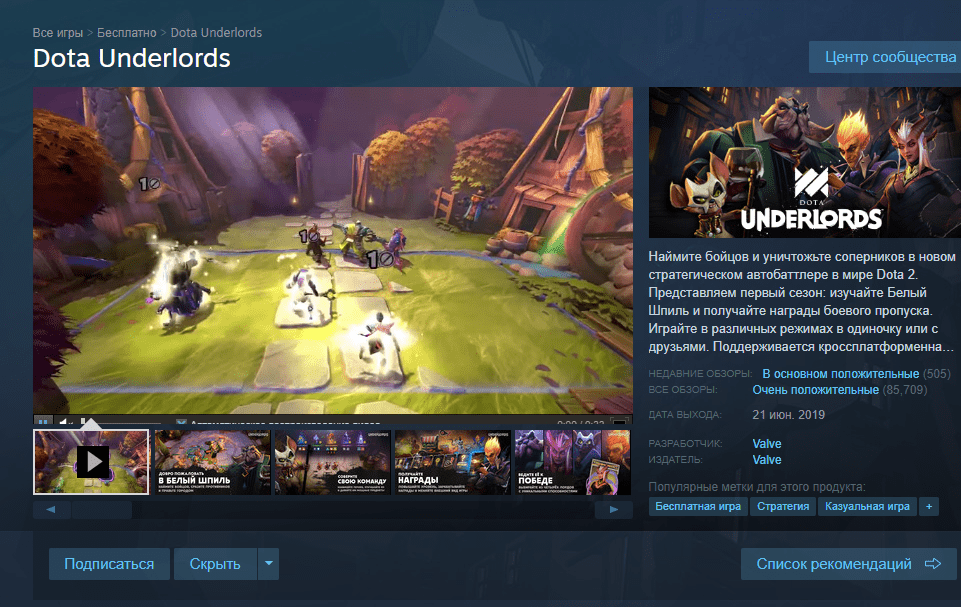 Итак, заходим в Steam и ищем игру под названием «Dota Underlords» (ссылка).
Итак, заходим в Steam и ищем игру под названием «Dota Underlords» (ссылка).
Далее загружаем игру на свой ПК. Игра весит немало, придется подождать. Эту же игру должен установить и ваш друг!
После установки заходим в нее. В меню самой игры переходим в лобби.

Когда зашли в лобби, нажимаем на «Добавить друга». Ваш друг должен выполнить эти же действия.
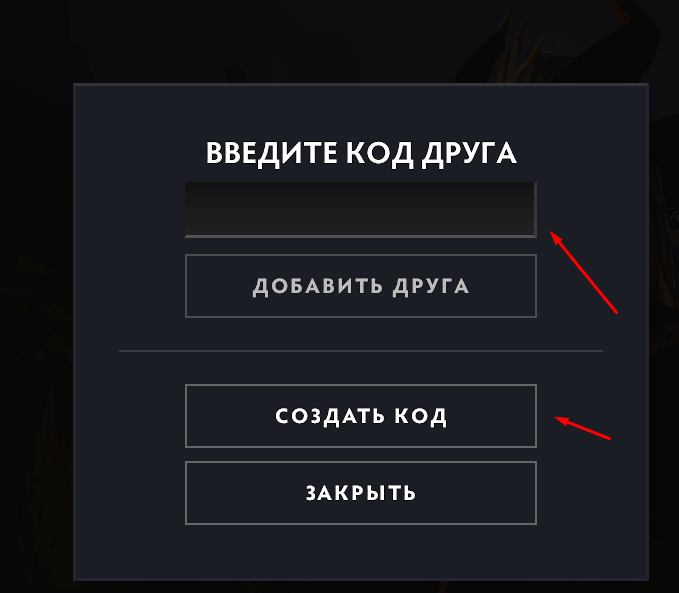
У вас откроется плашка, в ней вы нажимаете на пункт «Создать код». Когда код будет создан, вы говорите его вашему другу, а он вводит его в инпут «Код друга».
Готово! Теперь вы станете друзьями не только в самой игре, но в аккаунте Steam. Надеюсь, моя инструкция оказалась для вас полезной. Но все-таки я советую пополнить Steam на 5 долларов, чтобы открыть доступ ко всем функциям сообщества.
Источник

Поскольку Steam позволяет указать любое имя пользователя, может быть сложно найти друзей, когда они делятся именами с другими. Вместо этого отправьте код друга, который всегда уникален.
Каждый код друга состоит из восьми цифр и может быть найден в клиенте Steam.
Чтобы получить доступ к странице «Добавить друга» и своему коду друга в настольной программе Steam для Windows, Mac и Linux, нажмите кнопку «Друзья и чат» в правом нижнем углу.
Нажмите кнопку «Добавить друга» в правом верхнем углу списка друзей. Он похож на человека со знаком плюс справа.
Это загрузит вкладку «Добавить друга» в вашем клиенте Steam. Здесь вы можете просмотреть свой восьмизначный код друга. Нажмите «Копировать», чтобы поместить эти цифры в буфер обмена, чтобы вы могли вставить их в сообщение или электронное письмо своим друзьям.
Вы можете добавлять друзей, вводя их коды в поле «Введите код друга» под своим кодом друга. После того, как вы введете их восемь цифр, вы увидите, что их профиль появится рядом с кнопкой «Отправить приглашение», которая позволит вам добавить их в свой список друзей.
Как и большинство страниц Steam, вы также можете получить доступ к своей странице Steam «Добавить друга» через любой браузер. Перейдите в браузере сюда https://steamcommunity.com/id/USERNAME/friends/add, где «ИМЯ ПОЛЬЗОВАТЕЛЯ» заменяется вашим именем пользователя. Вас могут попросить войти в систему.
